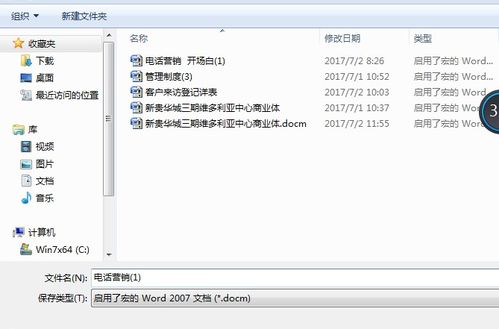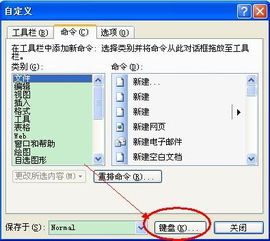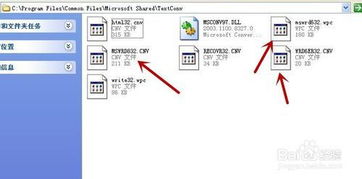Word无法打开怎么办?
当你急需编辑一份重要的文档,双击那个熟悉的Word图标后,屏幕却无情地显示着错误信息,或者干脆毫无反应,那种焦虑与无助感简直让人抓狂!别担心,你不是一个人在战斗!今天,我们就来一场“Word打不开”的紧急救援行动,带你一一击破那些令人头疼的问题,让你的Word文档重获新生!
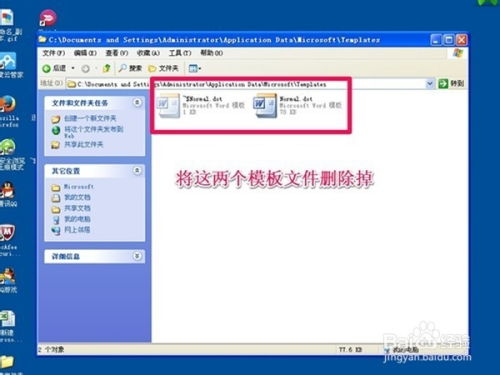
第一步:冷静分析,初步排查
面对Word打不开的窘境,首先要做的是深呼吸,保持冷静。接下来,进行一系列简单的自我检查:

1. 检查网络连接(如果适用):有时候,特别是在使用Office 365或Word Online时,网络连接不稳定会导致程序无法启动。

2. 确认文件完整性:如果特定文件打不开,尝试用其他软件(如Notepad查看文本内容,或PDF转换器查看是否可转换为PDF)检查文件是否损坏。

3. 重启你的电脑:这听起来老套,但重启能解决大约80%的电脑小问题,包括Word无法启动的问题。
4. 检查Word是否更新:过时的软件容易出错,确保你的Microsoft Office套件是最新的。
第二步:软件层面的“急救包”
如果初步排查没能解决问题,接下来我们深入软件层面,寻找“急救包”:
1. 以管理员身份运行:右击Word图标,选择“以管理员身份运行”。这可以解决权限不足导致的问题。
2. 修复Office安装:
打开控制面板(Windows键+R,输入control回车)。
找到“程序和功能”,在列表中找到Microsoft Office,点击“更改”。
在弹出的对话框中选择“快速修复”或“联机修复”。
3. 检查Office组件是否缺失:有时候,Office安装过程中某些组件可能未正确安装,这可能导致Word无法运行。通过上述“更改”选项中的“添加或删除功能”来确认并修复。
第三步:深入系统,清理“毒瘤”
如果上述方法仍未奏效,可能需要更深入系统层面,清理可能影响Word运行的“毒瘤”:
1. 清理Office缓存:
关闭所有Office应用。
按Win+R,输入`%temp%`回车,删除该文件夹下的所有内容。
导航至`C:\Users\[你的用户名]\AppData\Local\Microsoft\Office\16.0\OfficeFileCache`(版本号可能不同),删除里面的所有文件夹和文件。
2. 检查病毒和恶意软件:运行杀毒软件进行全面扫描,确保没有病毒或恶意软件干扰Word的正常运行。
3. 系统文件检查器(SFC扫描):
以管理员身份打开命令提示符(Win+X,选择“命令提示符(管理员)”)。
输入`sfc /scannow`并回车,等待扫描完成。这将修复损坏的系统文件。
第四步:高级操作,重装或重置
如果前面的步骤都未能解决问题,那么可能是时候考虑更高级别的操作了:
1. 重置Office应用:
打开设置,选择“应用”。
在应用列表中找到Microsoft Office,选择“高级选项”。
点击“重置”按钮。
2. 卸载并重新安装Office:
先卸载Office套件,确保彻底删除所有相关文件和注册表项(可以使用官方提供的卸载工具)。
重新启动电脑后,从官方网站下载最新版本的Office安装包进行重新安装。
3. 创建新用户账户测试:有时候,用户配置文件损坏也会导致软件问题。创建一个新的Windows用户账户,并尝试在该账户下运行Word,看是否能正常启动。
第五步:终极武器:联系客服或社区
如果上述所有方法都未能让你的Word重获新生,那么是时候寻求外部帮助了:
1. 联系Microsoft客服:访问Microsoft官网,找到支持页面,描述你的问题,并请求专业帮助。
2. 加入Microsoft社区:Microsoft拥有庞大的用户社区,其中不乏技术高手。在这里发帖求助,往往能得到迅速且有效的解答。
3. 社交媒体和专业论坛:除了Microsoft官方渠道,也可以在Twitter、Reddit等社交平台或专业论坛如Stack Overflow上寻找解决方案或寻求帮助。
小贴士:预防胜于治疗
当然,最好的解决办法永远是预防问题的发生。以下是一些小技巧,帮助你避免Word打不开的尴尬局面:
定期备份重要文档:使用OneDrive、Google Drive等云服务,或者定期手动备份,确保数据安全。
保持系统和软件更新:及时更新Windows和Office套件,以获取最新的安全补丁和功能优化。
避免安装来源不明的插件和宏:这些可能会携带恶意代码,影响Word的稳定性和安全性。
定期运行磁盘清理和碎片整理:保持硬盘空间充足,减少碎片,提升系统性能。
结语
面对Word打不开的困境,虽然一时之间可能会让人感到焦虑,但通过上述步骤,大多数问题都能得到妥善解决。记住,耐心和细心是解决问题的关键。每一次挑战都是学习和成长的机会,希望这篇文章能成为你解决Word问题的得力助手。现在,深呼吸,让我们再次打开那个熟悉的Word图标,迎接新的创作之旅吧!
- 上一篇: 如何购买厦深高铁计次车票
- 下一篇: 如何在智慧苏州平台上查看我的市民卡信息
-
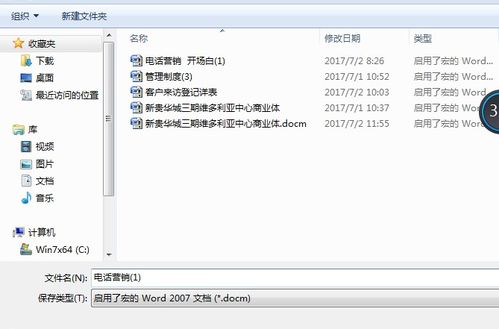 如何解决Word2003无法打开Word2007文件的问题资讯攻略11-15
如何解决Word2003无法打开Word2007文件的问题资讯攻略11-15 -
 轻松解决!word文档无法打开的实用方法资讯攻略11-14
轻松解决!word文档无法打开的实用方法资讯攻略11-14 -
 解决Word文档无法打开的问题资讯攻略11-22
解决Word文档无法打开的问题资讯攻略11-22 -
 无法打开Word文档资讯攻略11-27
无法打开Word文档资讯攻略11-27 -
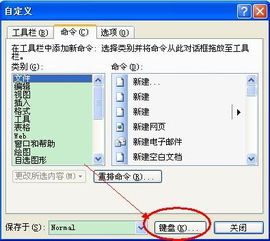 Word中CTRL+Z撤销功能失效怎么办?资讯攻略11-23
Word中CTRL+Z撤销功能失效怎么办?资讯攻略11-23 -
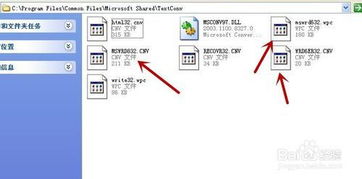 轻松解决Word无法启动转换器的问题资讯攻略11-14
轻松解决Word无法启动转换器的问题资讯攻略11-14